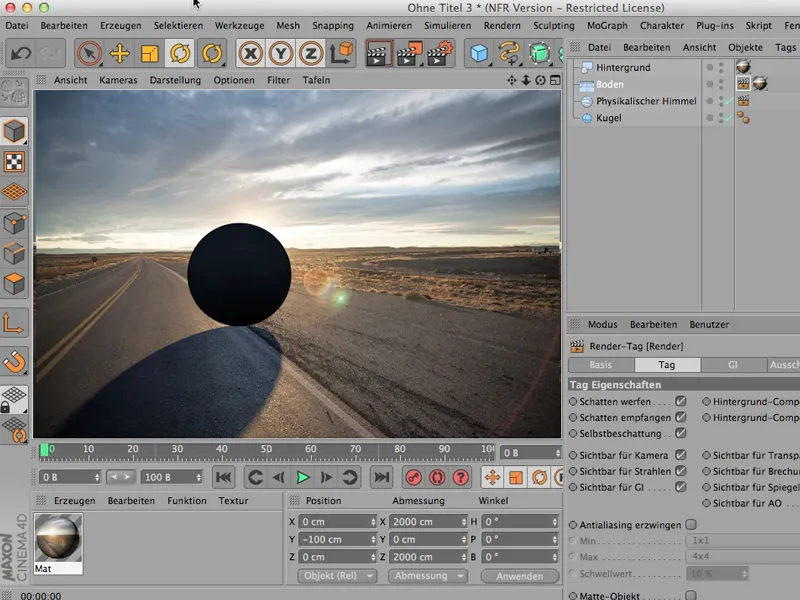Ko v programu CINEMA 4D sestavljate prizor, običajno dodajate luči, nekje med delom, vendar po modeliranju.
Ali to počnete enako? Najprej postavite tla in nato ustvarite zelo preprost prizor.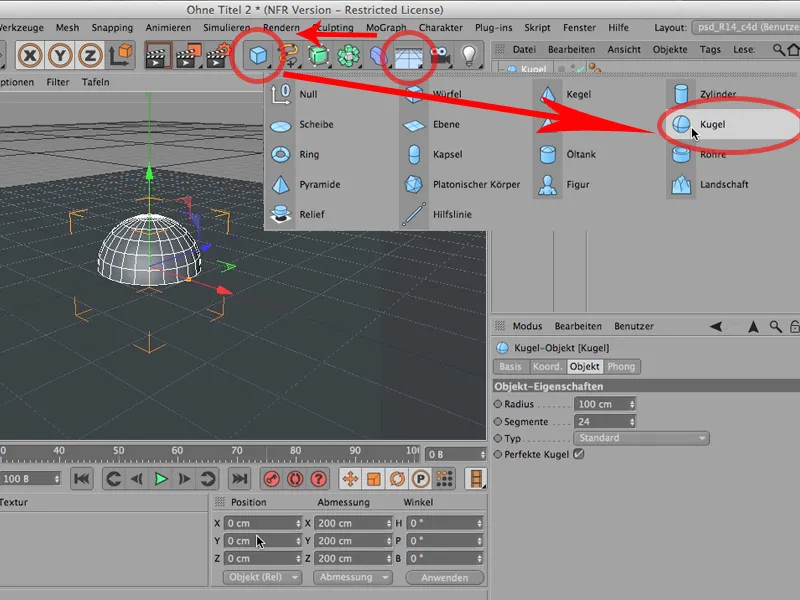
Temu krogu bom dodelil Y-vrednost 100. In zdaj imamo to stvar, ki naj bo sedaj naš prizor. Trenutno uporabljamo privzeto svetlobo - kar pomeni, da še nismo nastavili lastne svetlobe.
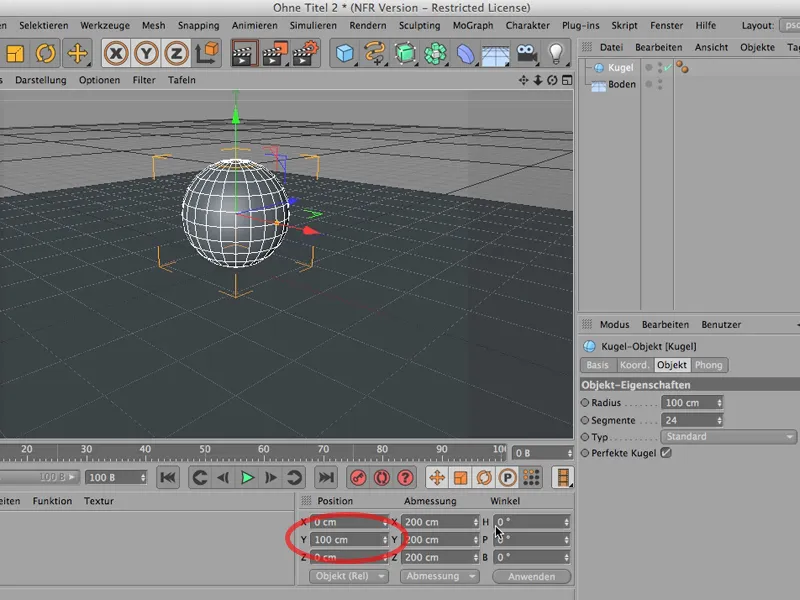
Če si to želi ogledati - v možnostih urejevalnika lahko vidimo privzeto svetlobo in celo spremenimo njeno smer.
Vendar pa: Kljub temu še vedno ne dobimo prave sence. Včasih pa je to prav fine: Ne želite vedno vsega renderirati.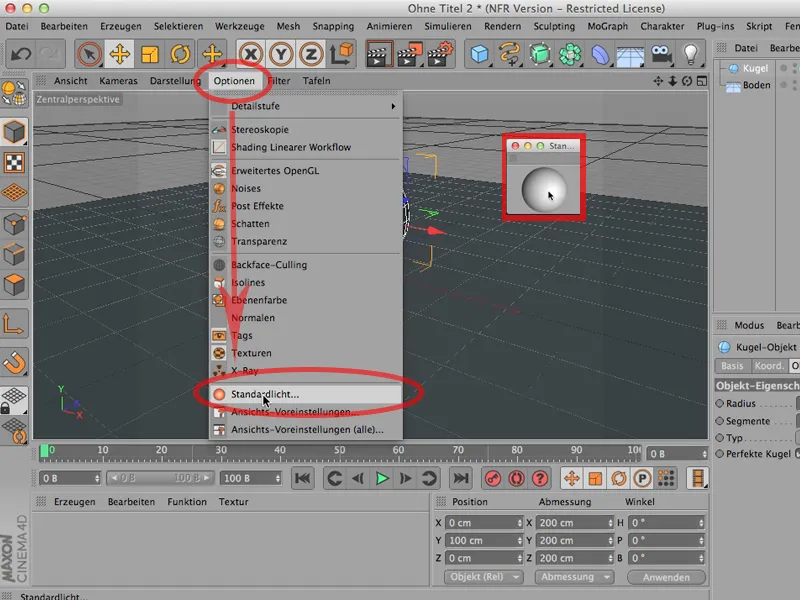
Zato najprej dodajmo nov vir svetlobe, mu dodelimo mehko senco …
… in nato premaknimo vir svetlobe ven iz kroga. In zdaj vidimo, da imamo lepo svetlobo na krogu. A vendar: Sence še ni.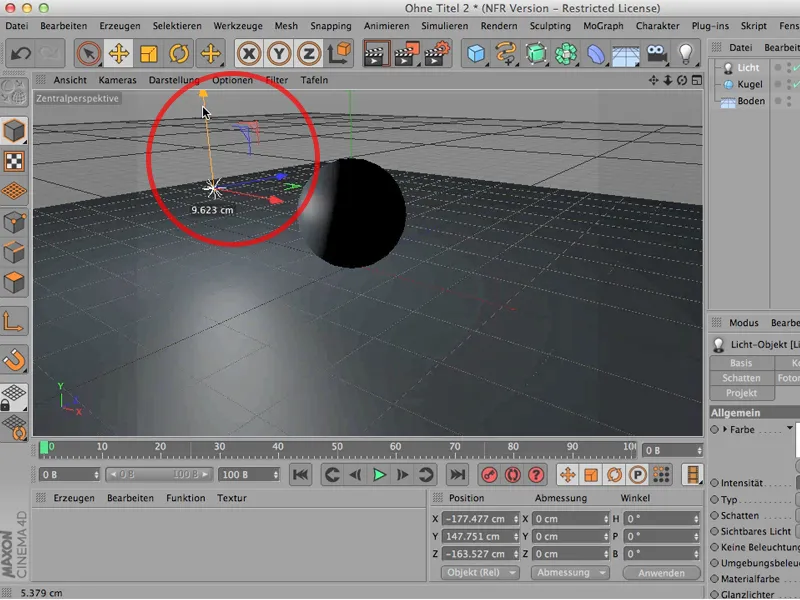
To ni nič dramatičnega, saj običajno renderiramo takšne stvari, da vidimo senco.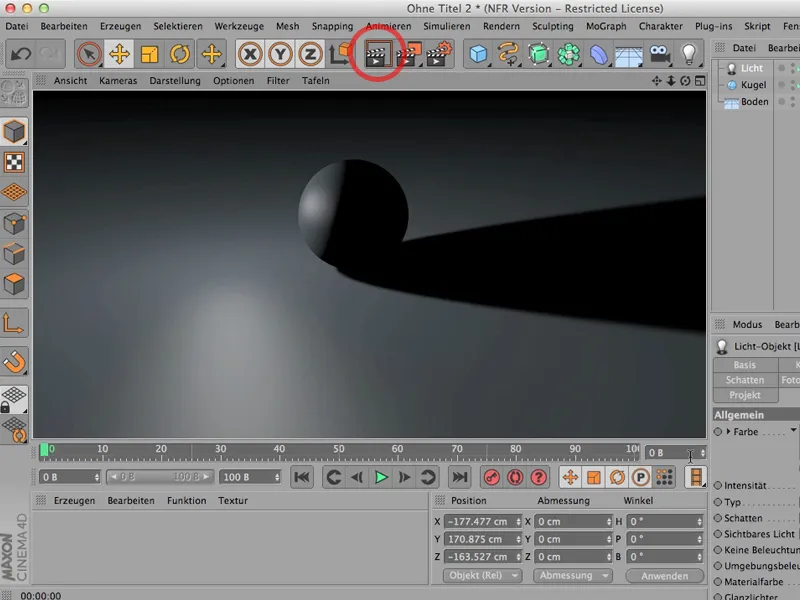
Vendar če si med modeliranjem želim to videti, da nastavim svoj vir svetlobe, moram to storiti: Pojdem sem na možnosti, kjer je že omogočen Razširjeni OpenGL (to lahko vidimo po tem, da so tukaj spodaj 3 simboli izbirni), in zdaj kliknem na Sence.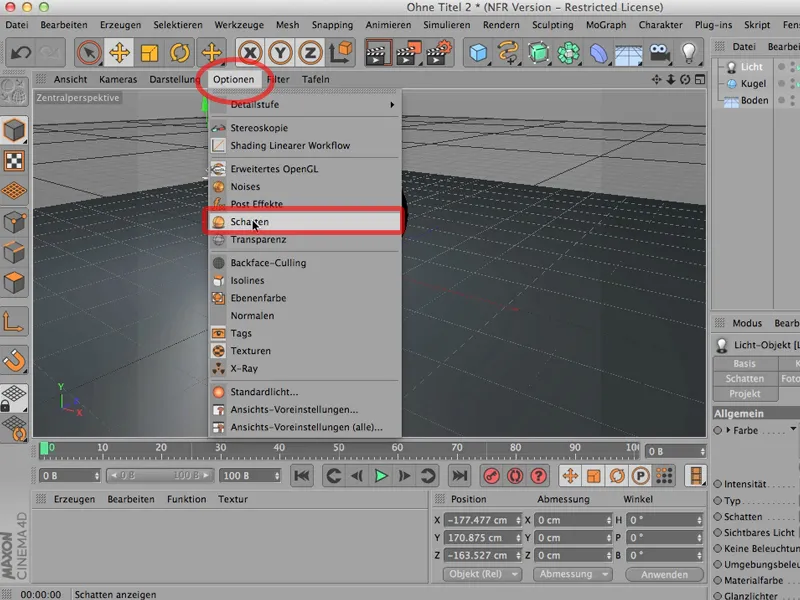
In ko to storim, boste videli, da je senco že zdaj videti tukaj v urejevalniku, zato lahko nastavim svoj vir svetlobe tako, da bo senci, ki jo morda potrebujem za oblikovanje, vidna.
To je včasih precej koristno; seveda ne smemo pozabiti, da precej obremeni grafično kartico. Zato je, če imate zelo veliko predmetov ali kompleksne, zapletene predmete, to le omejeno dobra ideja.
Vendar, da bi preprosto videli: Kako izgleda moja svetloba, kako izgleda moj vir svetlobe? Kako se obnaša moja senca? Kako pomembna je? - je precej dobra stvar predvajanje že tu schim postopkom modeliranja, v urejevalniku.
V tem priročniku gre za temo senca. Veliko bi radi vedeli, kako bi senca, ki jo vrže 3D predmet, prenesli v 2D prizor, za kar se moramo najprej dokopati do tega, da sploh vidimo 2D prizor v ozadju. In da bo senca tam vidna.
Torej - kaj sem storil? Poklical sem običajen objekt tal, ki sem ga postavil na Y-vrednost -100, tako da se krog s polmerom 100 cm točno nahaja na tem objektu tal.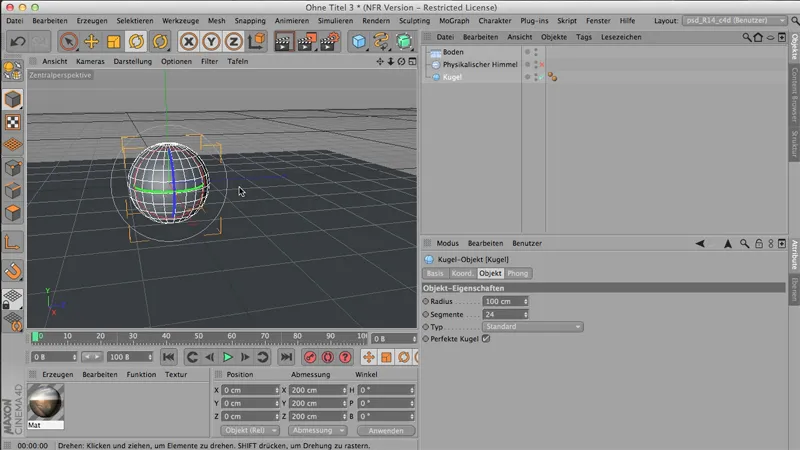
Nato sem ustvaril material, ker je pravzaprav naš 2D prizor, ki ga želim pokazati - tukaj ga lahko vidite v majhnem zaslonu -,.webp?tutkfid=55953)
… in mora zdaj biti prinesen v sliko na način, da ta krog vrže naravno senco. Za to potrebujemo najprej t.i. ozadje-objekt. Bom naredil malo več prostora tukaj, da boste lahko videli, da tukaj lahko naložite ozadje-objekt.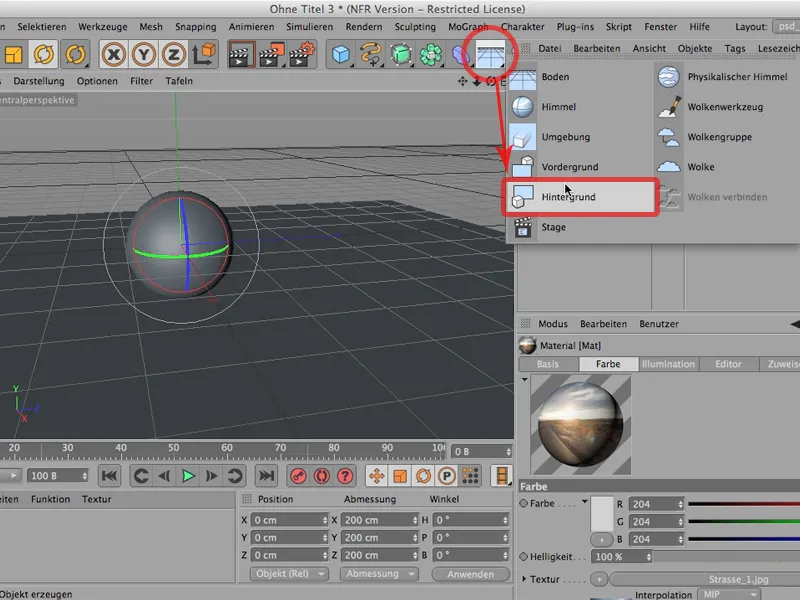
Vendar, da bo vidno ozadje-objekt, potrebujemo ravno to material. Preprosto naložili smo v barvni kanal našo ulico 1, torej to sliko, ki sem jo pripravil. Ne potrebujemo sijaja, ne potrebujemo nič, potrebujemo samo to. In to potegnem sem na ozadje.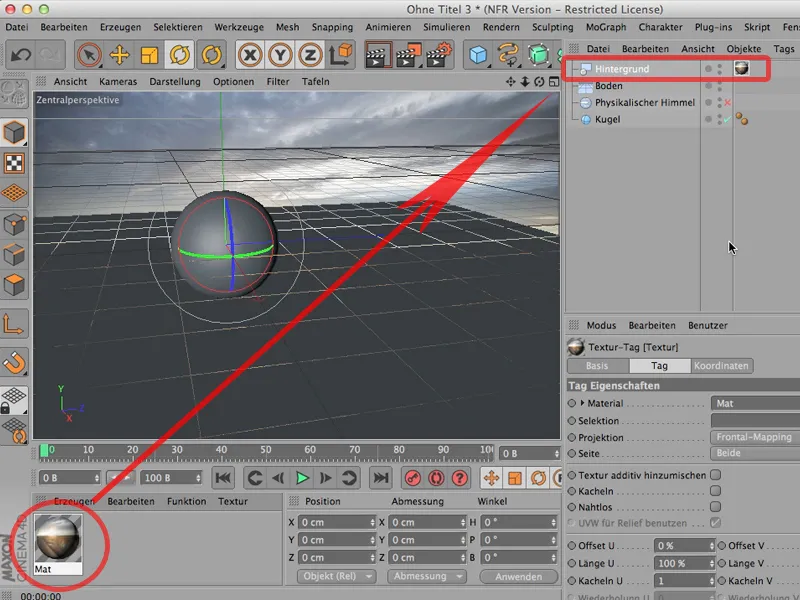
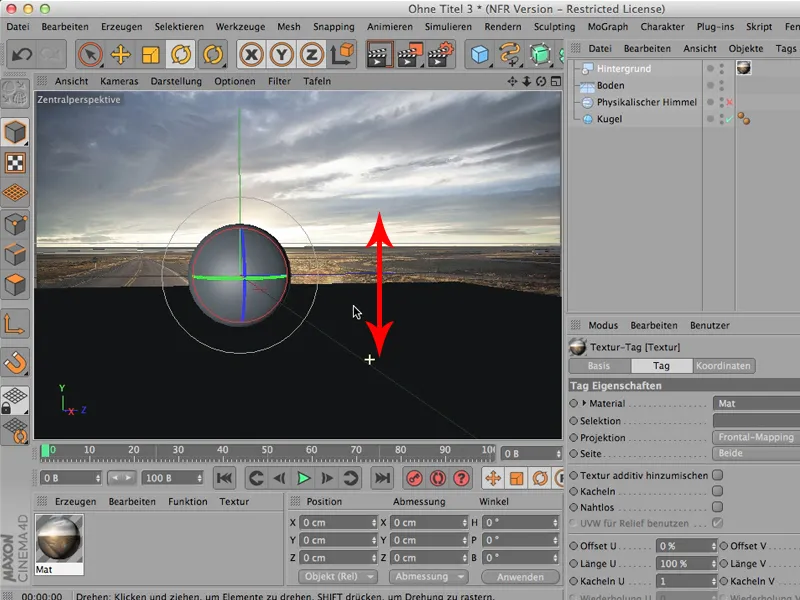
In zdaj lahko nadaljujemo z osvetlitvijo. Fizično nebo že obstaja. Ponovno ga vklopim in ga enostavno obrnem (kliknem) - tako, da sonce približno iz prave smeri sveti, torej od zadaj. To vidimo po zrcaljenju na tleh tu, da bi to moralo biti zdaj to.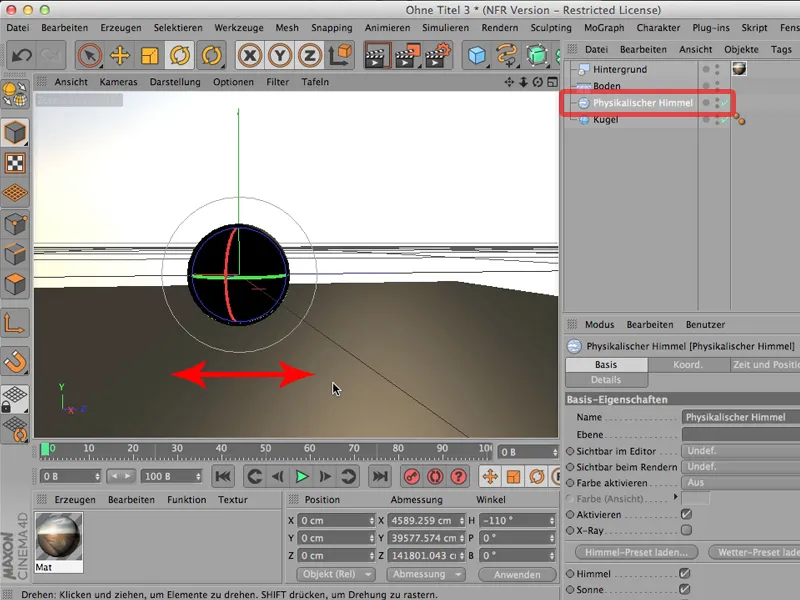
Potem moramo samo še nanesti Material in to naredim tako, da ga preprosto potegnem sem na tla. In seveda lahko vidite, da se to tam večkrat ponovi. Tega sploh ne moremo uporabiti.
Kaj storimo? Enostavno moramo to drugače preslikati in sicer klikniti - ne v ploskovno preslikavo, ampak v frontalno preslikavo.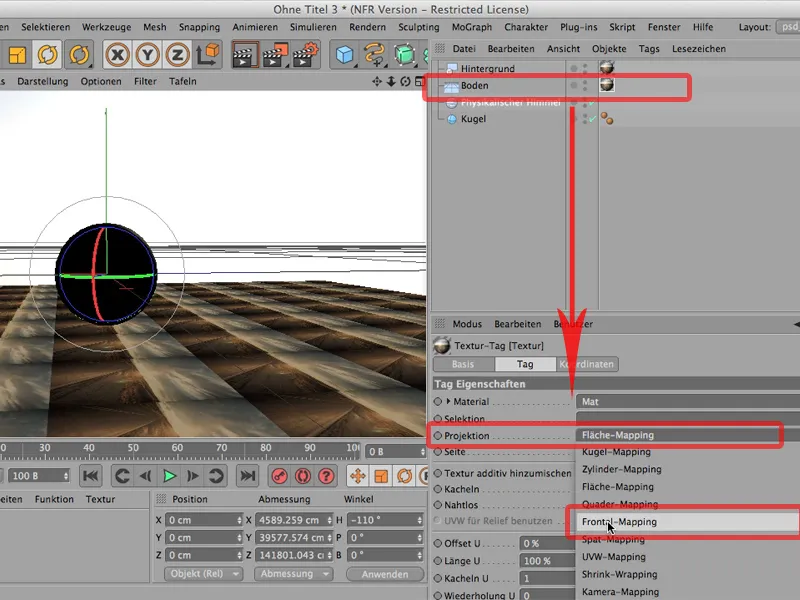
Potem se bo točno z našega stališča preslikano na ta tla.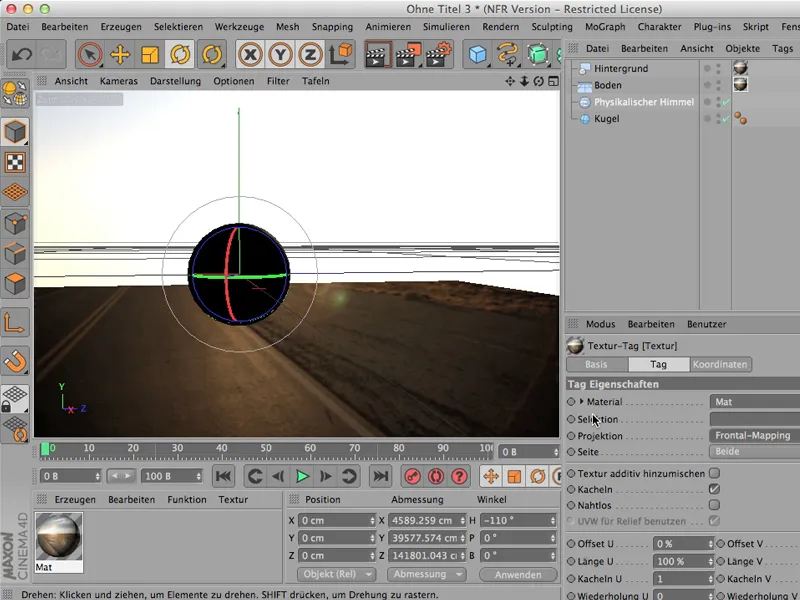
V ozadju je že tam, le da je tam še pokrito s fizičnim nebom. To potrebuje tudi tako imenovano Render-oznako; prek Tags>CINEMA 4D-Tags dobite to Render-oznako, …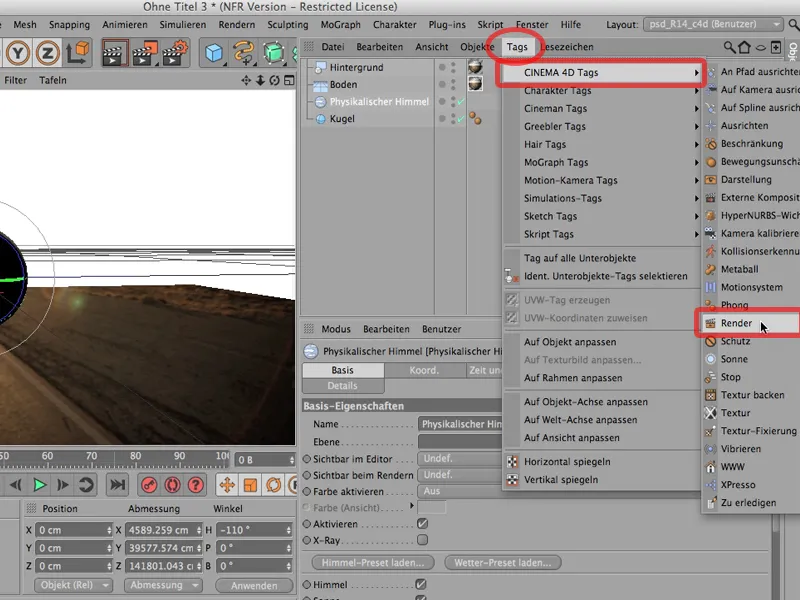
… in tam lahko dejansko določim, da ko je označeno (kar je samodejno takoj po zagonu), ne želim, da je fizično nebo vidno za kamero. Torej - ven iz tega.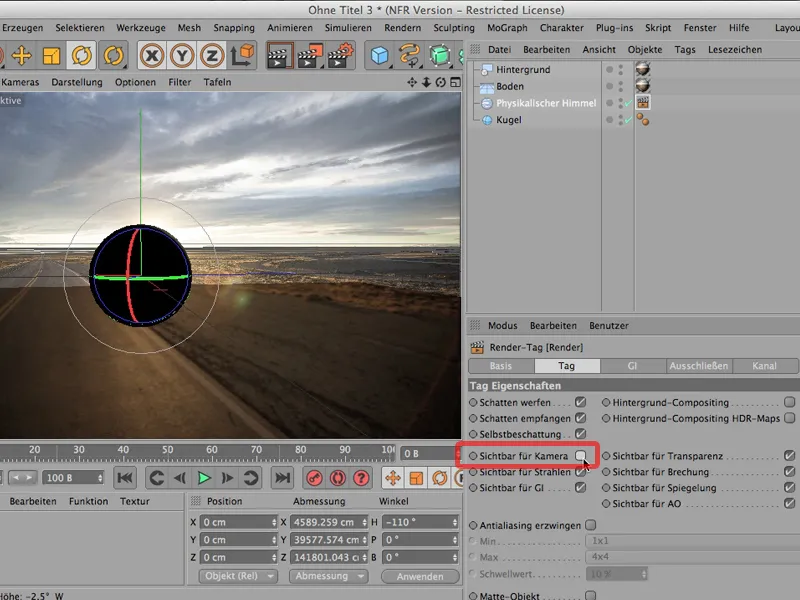
In zdaj izgleda stvar že precej bolje. To bom zdaj renderiral, si ga ogledal - in rekel bi, da smo skoraj tam.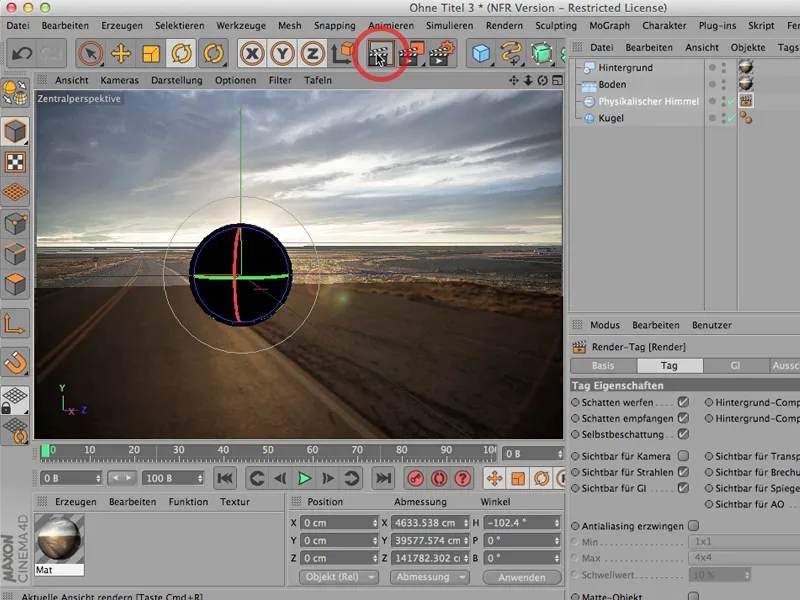
Še moramo narediti dve stvari: Moramo malo obrniti nebo, da senco … pade - izgleda bolje.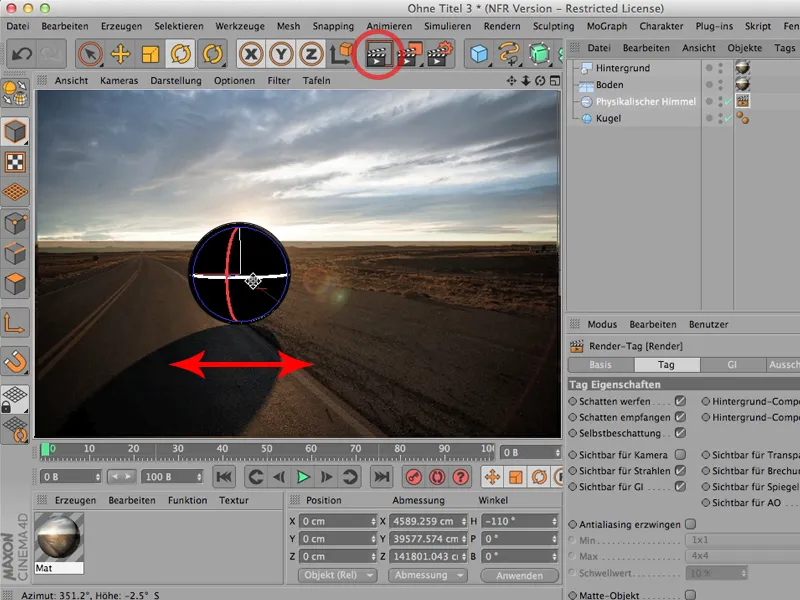
Pa drugo, kar moramo storiti: Tudi to lahko jasno vidite: Naše tla se zdi veliko bolj rumeno kot nebo. To je zato, ker tu še nekaj manjka. Potrebujemo namreč tudi za tla Render-oznako (prek Tags>CINEMA 4D-Tags->Render-Tag) …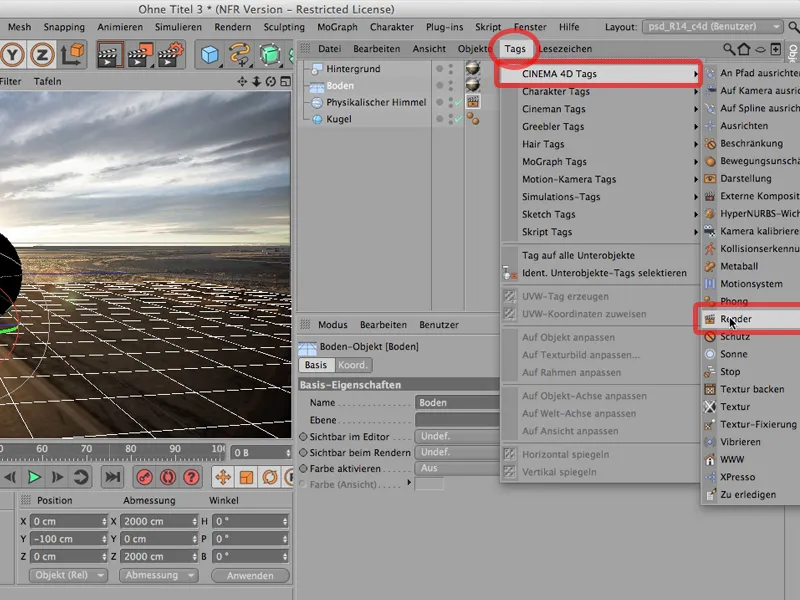
… in tam preprosto moramo navesti način našega komponiranja, in sicer, da želimo ustvariti zadnjegrunsko komponiranje, to je komponiranje, ki sestoji iz tal in ozadja. To označim - potem se v urejevalniku sprva nič ne spremeni.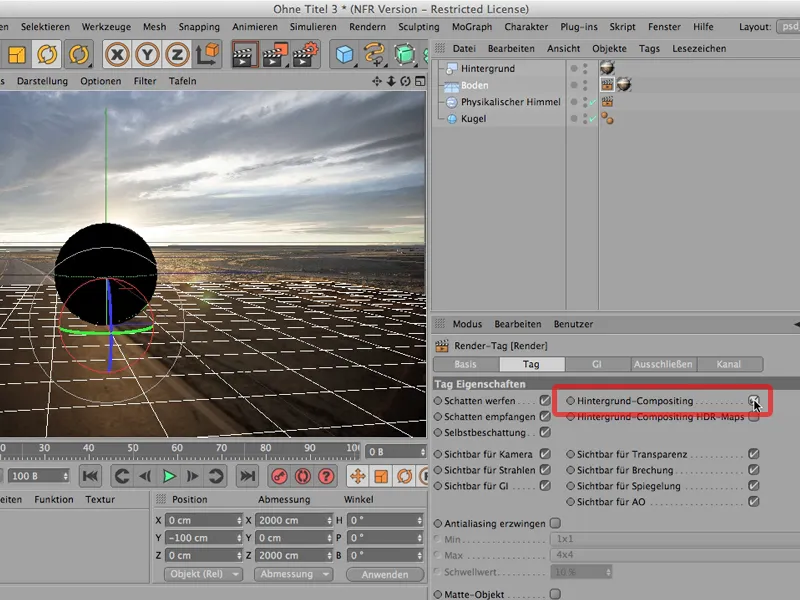
Če to sedaj ponovno renderiram, boste videli, da nebo in ozadje tekoče preidejo drug v drugega in moja senca pade popolnoma tako, kot mora pasti.